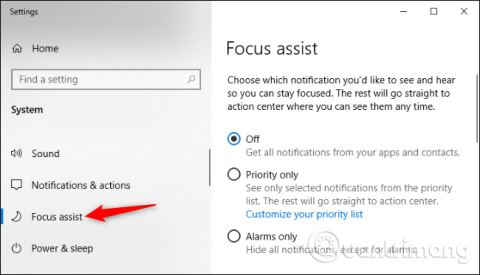Windows 10:n Focus Assist -ominaisuus piilottaa ilmoitukset automaattisesti, kun pelaat pelejä tai käytät muita koko näytön sovelluksia. Mutta Cortana haluaa ilmoittaa, että se on piilotettu ilmoitus. Näin voit sammuttaa ärsyttävät Focus Assist -ilmoitukset.
Focus Assist on Windows 10:n Älä häiritse -tila. Kun tämä ominaisuus on käytössä, se piilottaa saapuvat ilmoitukset automaattisesti, jotta ne eivät näy eivätkä häiritse sinua pelatessasi, esität tai käytät muita koko näytön sovelluksia. Focus Assist voi sammuttaa ilmoitukset automaattisesti tiettyinä vuorokaudenaikoina. Näet ilmoitukset, kun Focus Assist -tila on poistettu käytöstä. Cortana kuitenkin ilmoittaa "Joten ilmoituksesi Action Centeriin", kun pelaat peliä, koko näytön tai näytön peilitilassa. Näin voit poistaa ilmoitukset käytöstä.
Focus Assist -ilmoitusten poistaminen käytöstä
Määritä Focus Assist siirtymällä kohtaan Asetukset > Järjestelmä > Focus Assist . Pääset nopeasti asetuksiin painamalla Win+ I.

Napsauta Automaattiset säännöt -kohdassa automaattisen säännön nimeä. Jos esimerkiksi haluat poistaa käytöstä Focus Assist -ilmoituksen, joka tulee näkyviin pelatessasi peliä, napsauta Kun pelaan peliä .

Poista valinta Näytä ilmoitus toimintokeskuksessa, kun tarkennusapu kytketään automaattisesti päälle .

Toista tämä prosessi jokaiselle automaattiselle säännölle. Jokaisella automaattisella säännöllä on omat ilmoitusasetukset.
Jos haluat poistaa käytöstä yhteenvetoilmoitukset, jotka näkyvät, kun Focus Assist -tila on poistettu käytöstä, poista valinta automaattisten sääntöjen luettelon alareunasta Näytä yhteenveto siitä, mitä en missannut tarkennusavustuksen ollessa päällä .

Focus Assist on suunniteltu olemaan häiritsemätön, joten miksi Cortana ponnahtaa esiin ilmoituksen, jonka mukaan se ei ilmoita sinulle? Näin tiedät, että Focus Assist -tila on aktivoitu. Focus Assist usein sammuttaa ilmoitukset ilmoittamatta siitä sinulle, mikä varmistaa, ettet menetä tärkeitä ilmoituksia.
Menestystä toivottaen!